
Konwersja obrazu na czarno-biały to jedno z tych prostych zadań, które fotografowie powinni umieć dobrze wykonać na każdym urządzeniu. Niestety wiele aplikacji wykonujących konwersje czarno-białe na smartfonach nie daje fotografowi dużej kontroli. Zobaczmy, jak to zrobić poprawnie.
Jak konwertować obrazy na czarno-białe na Androidzie, w prosty sposób
Jeśli czujesz się leniwy i chcesz szybkiego rozwiązania, Zdjęcia Google - które są dostarczane w pakiecie z Androidem - oferują bardzo łatwy sposób na przekonwertowanie obrazu na czarno-biały.
Najpierw otwórz swoje zdjęcie w Zdjęciach Google. Następnie kliknij przycisk „Edytuj”, który wygląda jak ołówek.
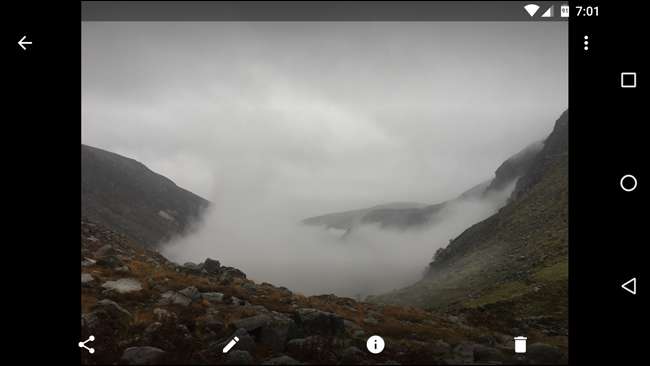
Gdy to zrobisz, zostaniesz powitany kilkoma filtrami. Niektóre z nich są czarno-białe, więc przewiń, aby znaleźć tę, która Ci się podoba, i wybierz ją.
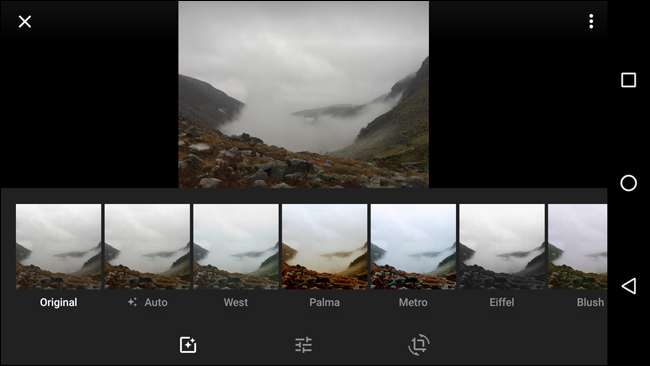
Ewentualnie dotknij przycisku regulacji (trzy suwaki pośrodku) i przesuń suwak „Kolor” do końca w lewo.
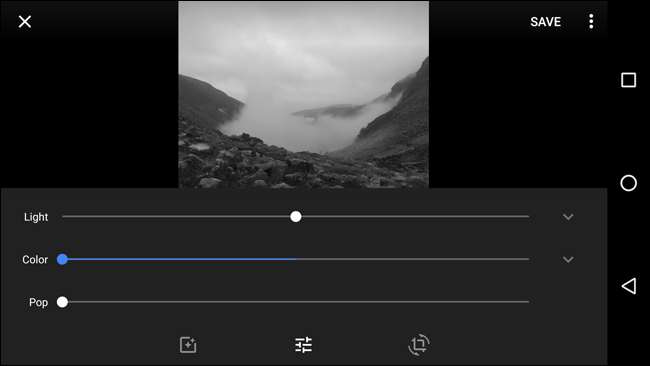
Gdy skończysz, kliknij „Zapisz”, aby zapisać zdjęcie. Google zapisze edytowane zdjęcie jako kopię, więc jeśli chcesz, nadal masz oryginał.
To jest łatwy sposób. Możesz sprawić, że będzie wyglądać jeszcze lepiej, jeśli chcesz majstrować, więc sprawdź naszą „lepszą metodę” w trzeciej sekcji tego posta.
Jak konwertować obrazy na czarno-białe na iOS, w łatwy sposób
Aplikacja Apple do zdjęć stockowych oferuje bardzo szybki i łatwy sposób konwersji obrazu na czarno-biały, jeśli potrzebujesz najprostszego rozwiązania.
Otwórz obraz, który chcesz edytować w aplikacji Zdjęcia i dotknij ikony suwaka w prawym górnym rogu.
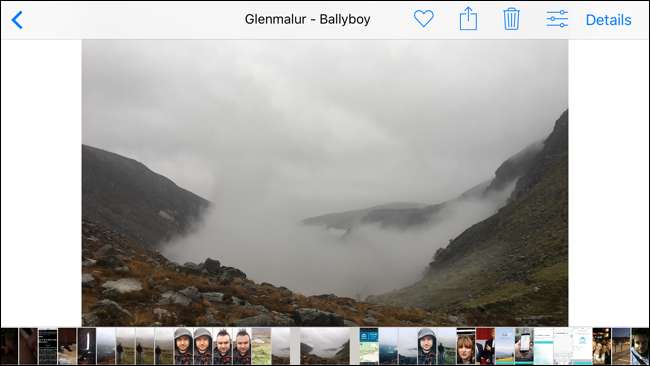
Zostaniesz przeniesiony do Zdjęć w wbudowanym edytorze.

Następnie dotknij ikony trzech nakładających się okręgów, aby uzyskać dostęp do filtrów.

Do wyboru są trzy filtry czarno-białe: Mono, Tonal i Noir. Wybierz ten, który najlepiej pasuje do Twojego obrazu. Poszedłem z Noirem.

Stuknij gotowe, a zmiany zostaną zastosowane.
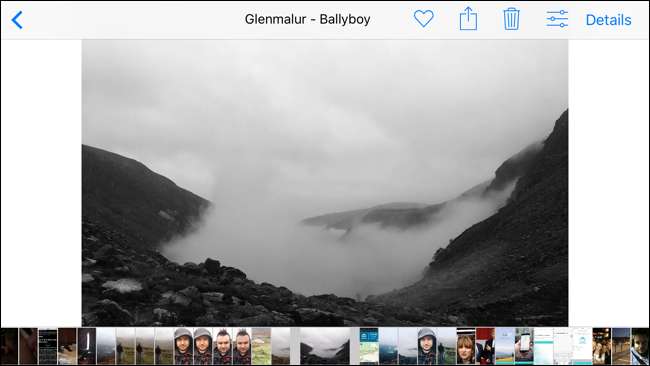
Chociaż Zdjęcia mają wbudowane potężniejsze narzędzia do konwersji, wydaje mi się, że są one nieco zagmatwane w użyciu i nie są tak elastyczne, jak inne opcje. Aby uzyskać bardziej zaawansowaną konwersję czerni i bieli, zapoznaj się z następną sekcją.
Jak konwertować obrazy na czarno-białe, lepsza metoda
Jeśli naprawdę chcesz, aby Twoje zdjęcie wyglądało tak dobrze, jak to tylko możliwe, to coś więcej niż tylko pozbycie się koloru. W Zdjęciach Google lub Zdjęciach Apple możesz wykonać wiele z poniższych zmian, ale mam zamiar używać aplikacji Google Snapseed ( iOS , Android ) z kilku powodów:
- Ta sama aplikacja jest dostępna na iOS i Androida.
- Jest wolne.
- Masz nieco większą kontrolę niż oferują nawet Google i Apple Photos.
- Nadal jest prosty w użyciu.
Możesz śledzić wraz z wybranym edytorem zdjęć, ale naprawdę polecamy Snapseed.
Otwórz Snapseed na smartfonie i dotknij Otwórz.
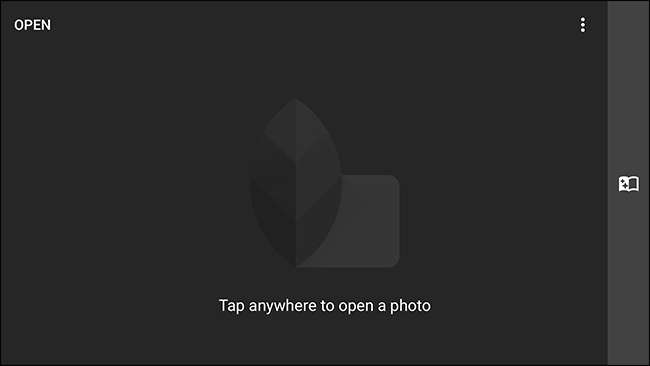
Przewijaj zdjęcia, aż znajdziesz obraz, który chcesz przekonwertować na czarno-biały.
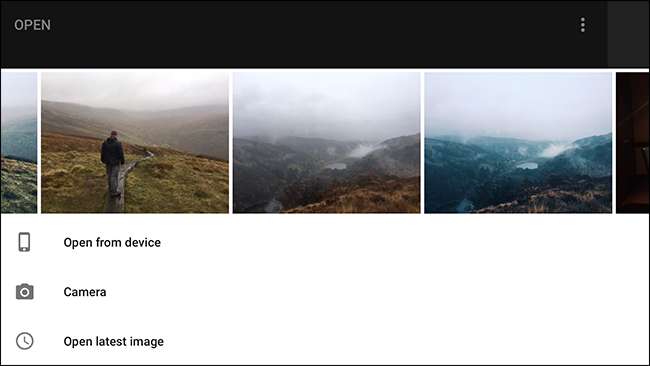
Wybierz, aby otworzyć w Snapseed.

Kliknij przycisk edycji (jest to ikona ołówka w prawym dolnym rogu), aby wyświetlić opcje narzędzi i filtrów.
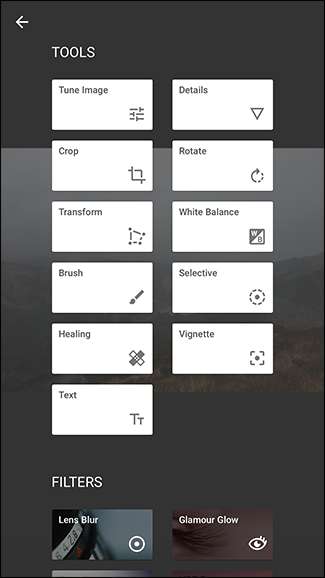
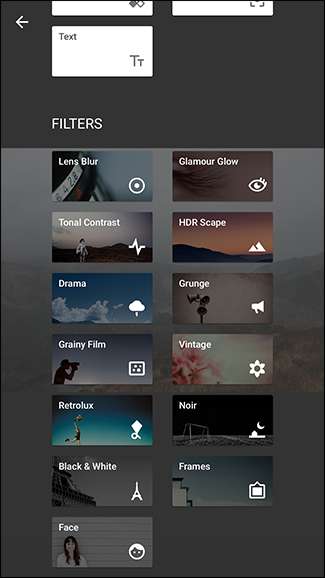
W tym artykule musimy użyć tylko filtru Czarno-białe, więc wybierz go z menu Filtry.
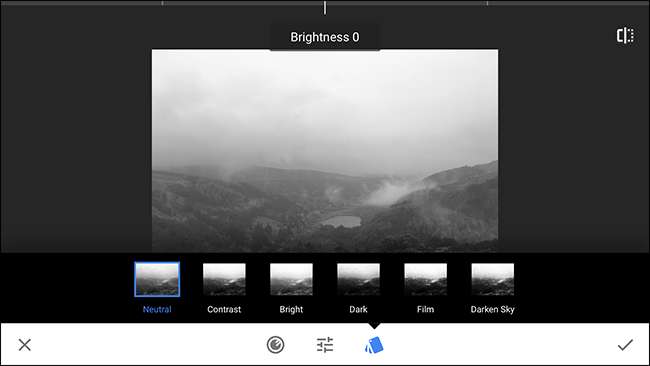
Obraz będzie teraz czarno-biały, ale jeszcze daleko nam do zrobienia. Mamy wiele opcji do ulepszania i zabawy - to jest powód, dla którego używamy Snapseed, a nie tylko stosujemy filtr Inkwell na Instagramie.
Przyjrzyjmy się, co robi każda z opcji.
Domyślnie (przynajmniej dla mnie) menu Ustawienia wstępne jest otwarte, gdy stosuję filtr Czarno-biały.
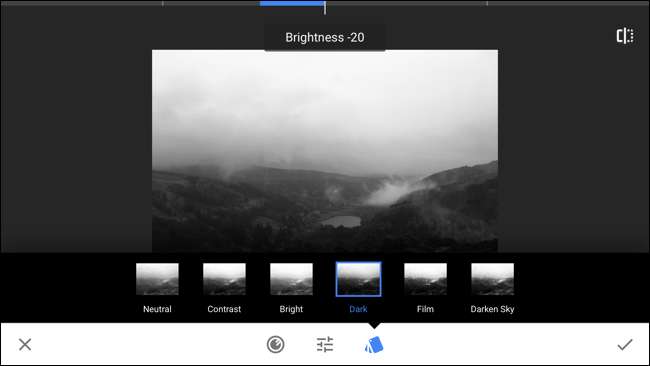
Dostępnych jest sześć ustawień wstępnych: Neutralny, Kontrast, Jasny, Ciemny, Film i Ciemne niebo. Są one gotową kombinacją innych ustawień, które możemy skonfigurować, a nie określonymi filtrami.
Na przykład, jeśli zaczniesz od ustawienia wstępnego Ciemny, a następnie je rozjaśnisz, otrzymasz coś, co wygląda jak ustawienie wstępne Neutralne. Rozjaśnij go trochę, a otrzymasz ustawienie Jasne, nawet jeśli zaczynałeś od Ciemności.
Podczas edycji obrazu wypróbuj każde ustawienie wstępne, aby zobaczyć, które z nich działają dobrze jako podstawa obrazu. Lubię Dark, ale różne rzeczy będą działać dla różnych obrazów.
Ikona suwaków na środku ekranu wyświetla trzy opcje: Jasność, Kontrast i Ziarno kliszy.
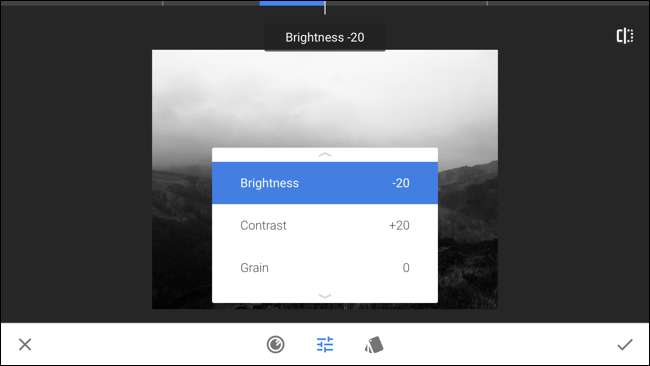
Oto trzy opcje, których będziesz używać najczęściej do kontrolowania wyglądu obrazu. Jasność kontroluje ogólną jasność obrazu, kontrast kontrastu, a ziarno dodaje szumu, aby naśladować wygląd starych filmów.
Ustawienie wstępne Ciemne zmniejszyło już Jasność mojego obrazu o 20 i zwiększyło Kontrast o 20. Różne ustawienia wstępne mają różne efekty.
Przesuń palcem w górę lub w dół ekranu, aby przewinąć trzy opcje.
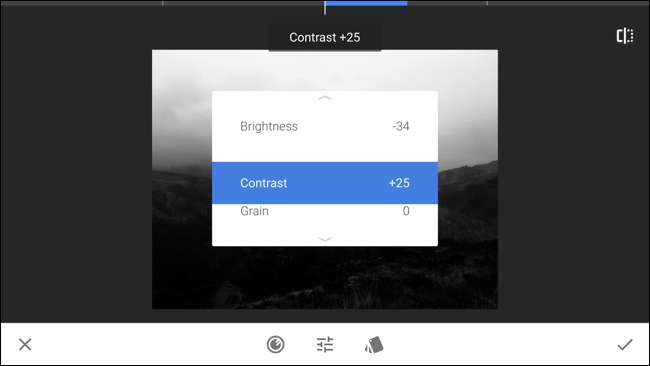
Przesuń palcem w lewo, aby zmniejszyć wartość i przesuń w prawo, aby ją zwiększyć.
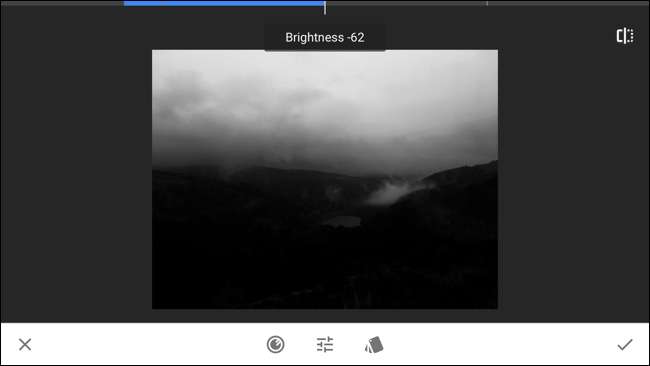
Możesz uzyskać dostęp do tych trzech opcji w dowolnym momencie, przesuwając palcem w górę iw dół. W górnej części ekranu możesz zobaczyć, która opcja jest aktualnie wybrana i zawsze możesz ją zmienić, przesuwając palcem w lewo lub w prawo.
Dla mojego obrazu poszedłem z jasnością -10, kontrastem +25 i ziarnem +10. Baw się opcjami i idź z tym, co działa na Twój obraz. Zawsze możesz wrócić i coś zmienić.
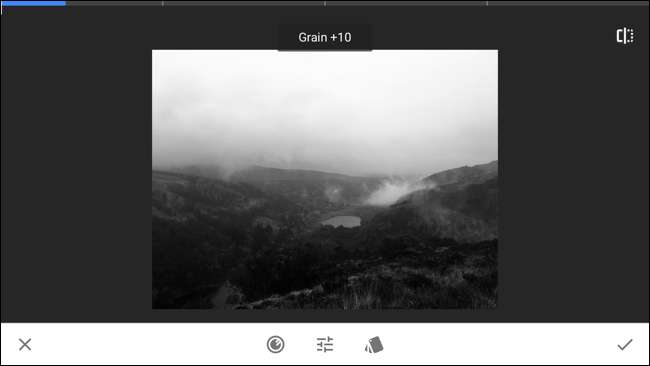
Ostateczne opcje konfiguracji to filtry kolorów. Dotknij okrągłej ikony u dołu ekranu, aby je wybrać.
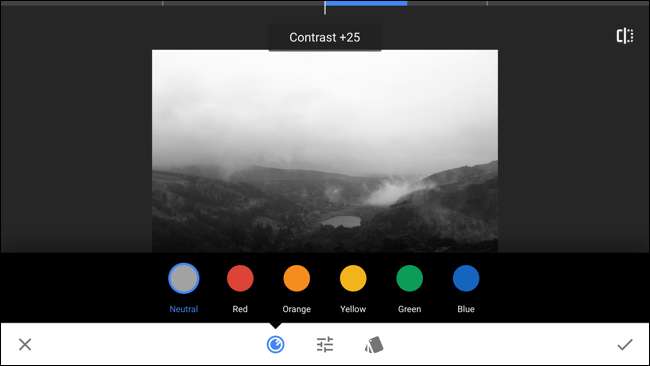
Filtry kolorów działają w nieco dziwny sposób. Naśladują fizyczne filtry, które fotografowie filmowi umieszczali przed obiektywami, aby zmodyfikować kolor światła, a tym samym sposób konwersji każdego koloru na czarno-biały. Ze względu na sposób działania światła każdy filtr przyciemnia dopełniające się kolory koloru filtra. Na przykład filtr czerwony przepuszcza światło czerwone, ale przyciemnia błękit i zieleń.
- Filtr neutralny pozostawia wszystko w normie.
- Filtr Czerwony przyciemnia błękity i zielenie.
- Filtr Pomarańczowy przyciemnia błękity i zielenie.
- Filtr Żółty przyciemnia błękity i magenty.
- Filtr Zielony przyciemnia czerwienie.
- Filtr niebieski przyciemnia czerwienie i żółcie.
To tylko bardzo ogólne wskazówki, ponieważ każdy filtr ma nieco inny wpływ na każdy kolor, ale nie musisz o tym pamiętać.
Aby znaleźć filtr, który dobrze pasuje do Twojego obrazu, po prostu wypróbuj każdy z nich. Jeśli Ci się nie podoba, zastosuj filtr Neutralny.
W przypadku mojego obrazu wybrałem żółty filtr.
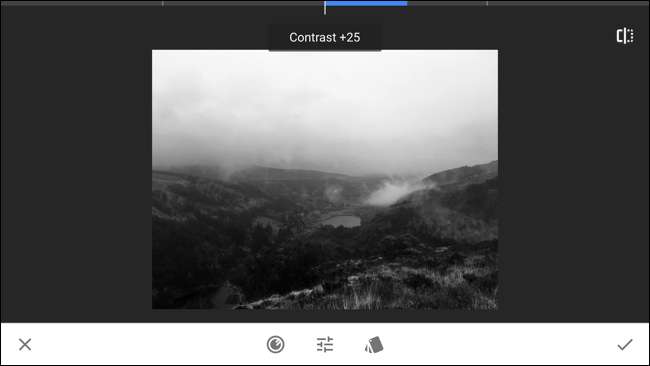
Zostały jeszcze trzy przyciski, których jeszcze nie omówiliśmy. W prawym górnym rogu znajduje się przycisk przed / po. Przytrzymaj, aby zobaczyć, jak wyglądał Twój obraz przed edycją. Jest to bardzo przydatne, jeśli chcesz mieć pewność, że wprowadzane zmiany poprawią obraz.
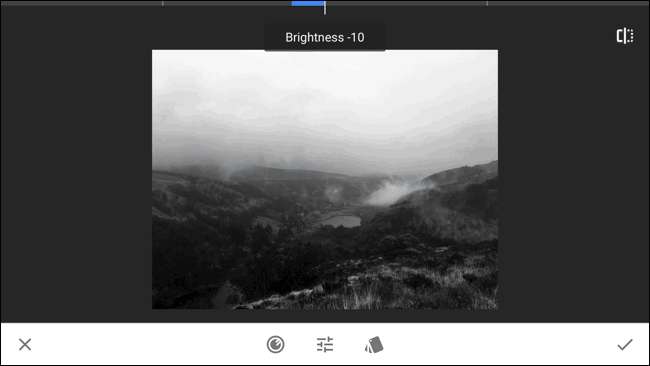
X w lewym dolnym rogu anuluje wszystkie wprowadzone zmiany, a haczyk w prawym dolnym rogu je akceptuje. Gdy skończysz, dotknij znacznika w prawym dolnym rogu, aby zastosować wszystkie zmiany.
Nadszedł czas, aby zapisać obraz. W ten sposób możesz udostępnić go w mediach społecznościowych lub po prostu zachować kopię dla siebie.

Stuknij przycisk Zapisz, a następnie wybierz opcję, której chcesz użyć. Zwykle zapisuję kopię.
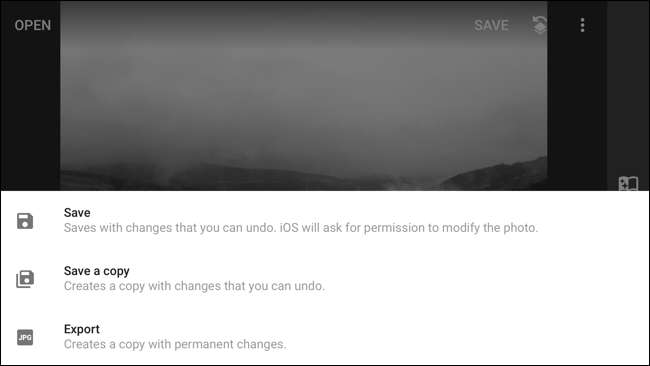
I to wszystko, gotowe. Oto, jak wygląda mój po całej edycji.

Jasne, mogliśmy po prostu użyć filtra, ale trochę więcej edycji to długa droga.







